Cara Melihat Log Staf (Kasir Pintar Dashboard)
Halo, Sobat Kasir Pintar!
Fitur Log Staff merupakan fitur yang berfungsi untuk mencatat aktivitas atau perubahan yang dilakukan oleh pemilik akun staff. Fitur ini biasa digunakan untuk melacak siapa yang melakukan tindakan tertentu, kapan tindakan tersebut dilakukan, dampak dari tindakan tersebut, dan tipe perangkat yang digunakan. Sehingga, fitur log staff sangat membantu Anda dalam pengawasan dan pemeriksaan keamanan terkait data toko saat sedang digunakan oleh staff.
Fitur ini hanya tersedia melalui Website / Back Office Kasir Pintar, aplikasi Kasir Pintar Dashboard versi iOS, dan aplikasi Kasir Pintar Dashboard versi Desktop (Windows & MacOS). Berikut adalah syarat akun yang diperlukan untuk mengakses fitur log staff melalui aplikasi Kasir Pintar Dashboard:
- Berlangganan Kasir Pintar Pro + Plugin Bisnis untuk mengakses fitur ini melalui aplikasi Kasir Pintar Dashboard (iOS).
- Berlangganan Kasir Pintar Pro + Plugin Desktop untuk mengakses fitur ini melalui aplikasi Kasir Pintar Dashboard (Desktop).
Berikut merupakan panduan untuk mengakses fitur log staff melalui aplikasi Kasir Pintar Dashboard:
1. Kasir Pintar Dashboard (iOS)
Berikut merupakan panduan untuk mengakses fitur log staff melalui aplikasi Kasir Pintar Dashboard versi iOS :
- Login melalui aplikasi Kasir Pintar Dashboard versi iOS menggunakan akun yang sudah terdaftar.
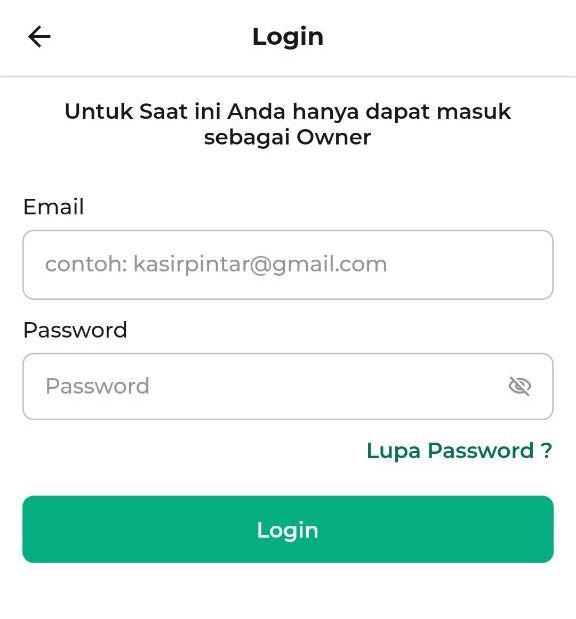
- Klik ikon garis tiga untuk membuka menu sidebar.
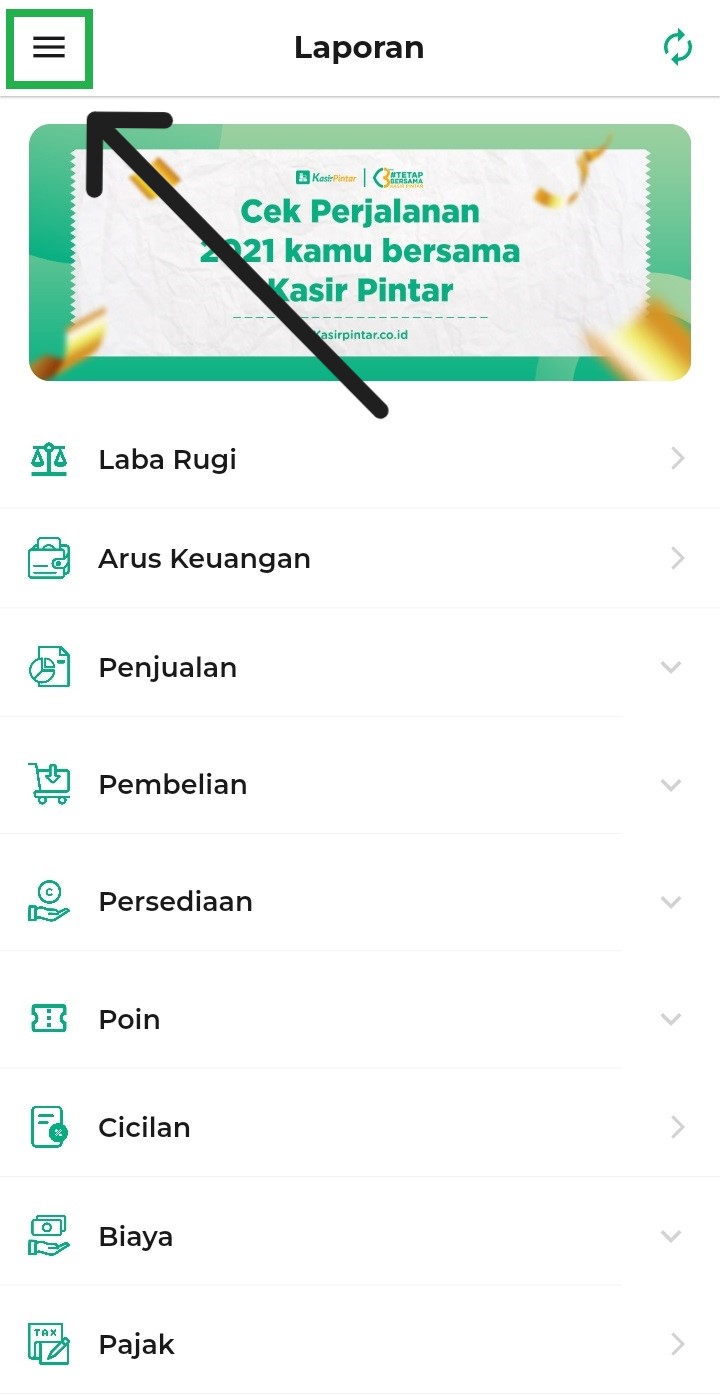
Pilih menu Pengaturan.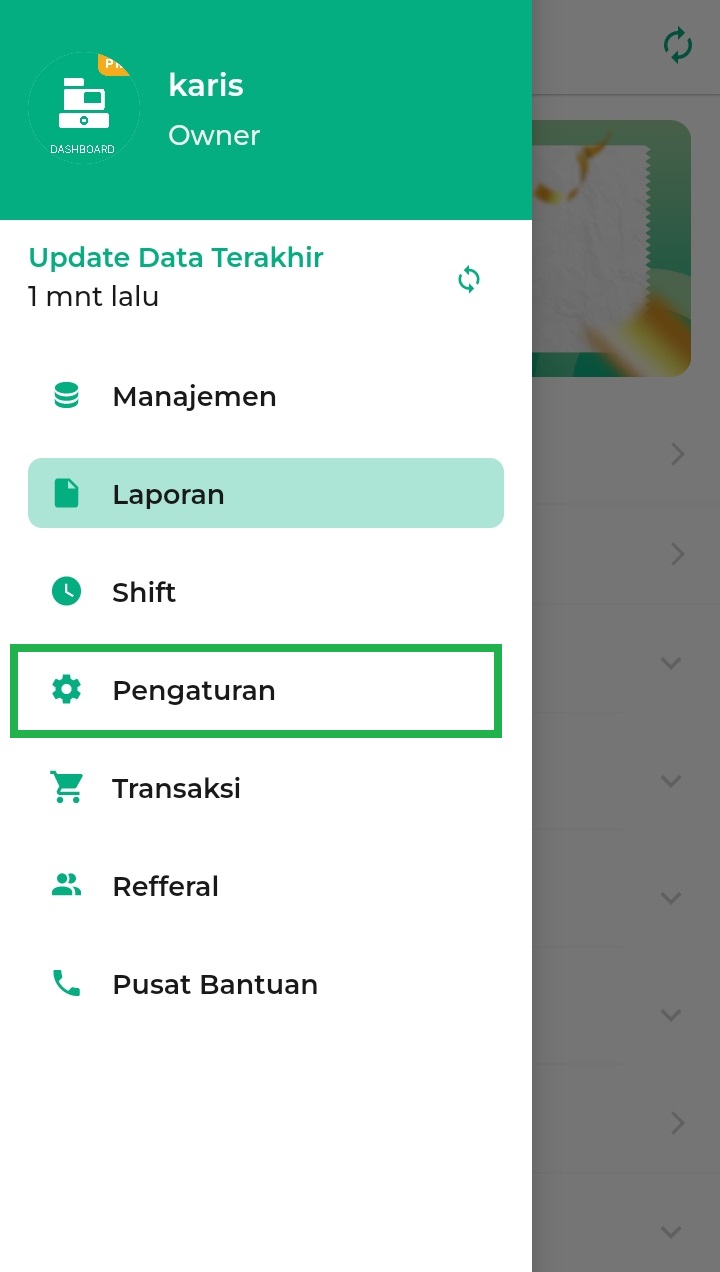
- Klik Manajemen Staff.
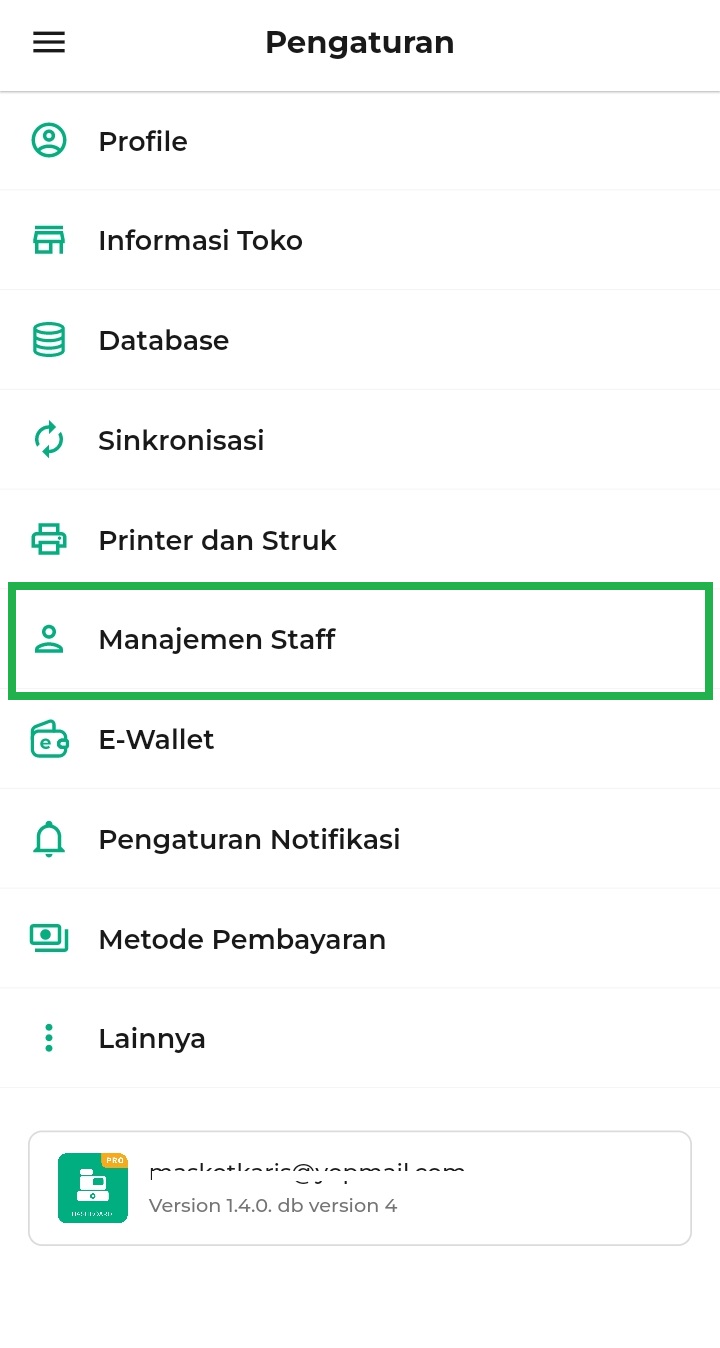
Sistem akan menampilkan halaman Manajemen Staff seperti pada contoh tampilan berikut.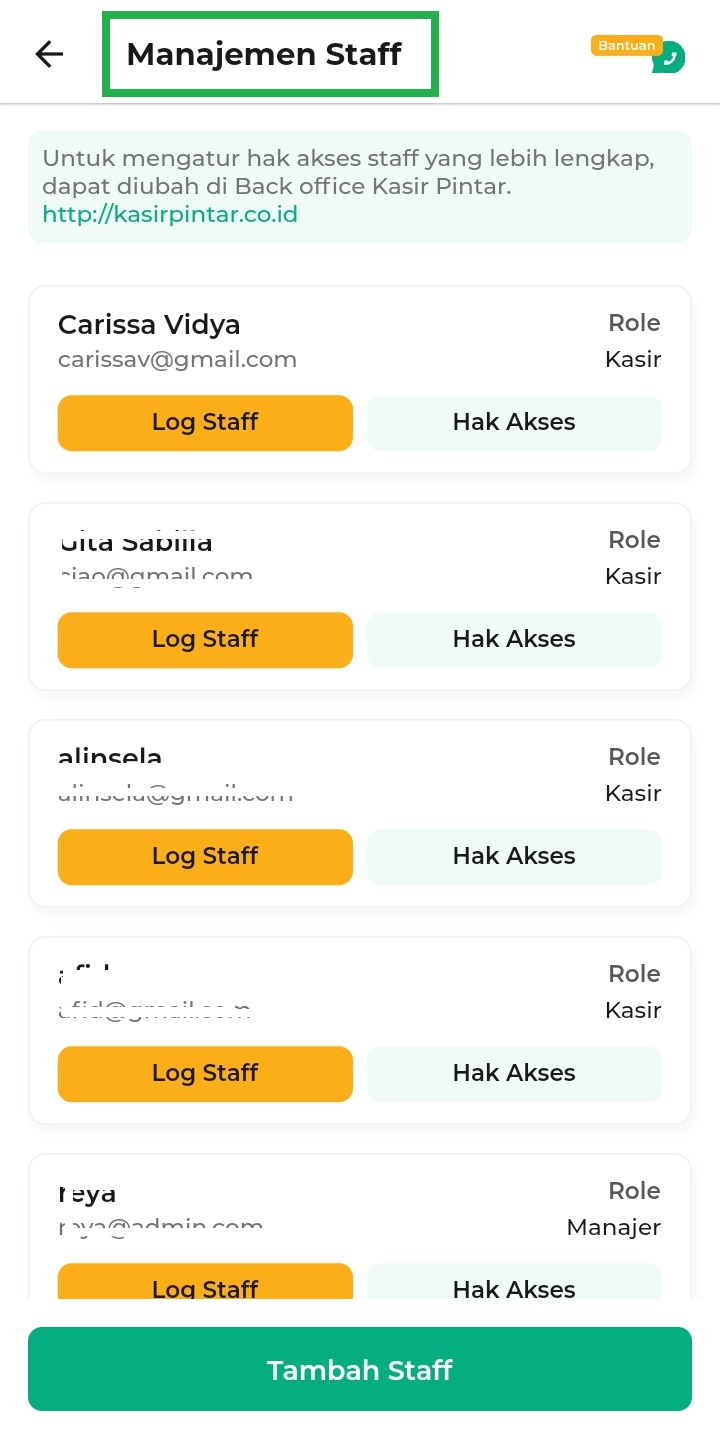
- Pilih nama staf yang ingin dilihat log aktivitasnya, lalu klik tombol Log Staff.
Sebagai contoh, Karis ingin melihat data log aktivitas staf bernama Carissa Vidya.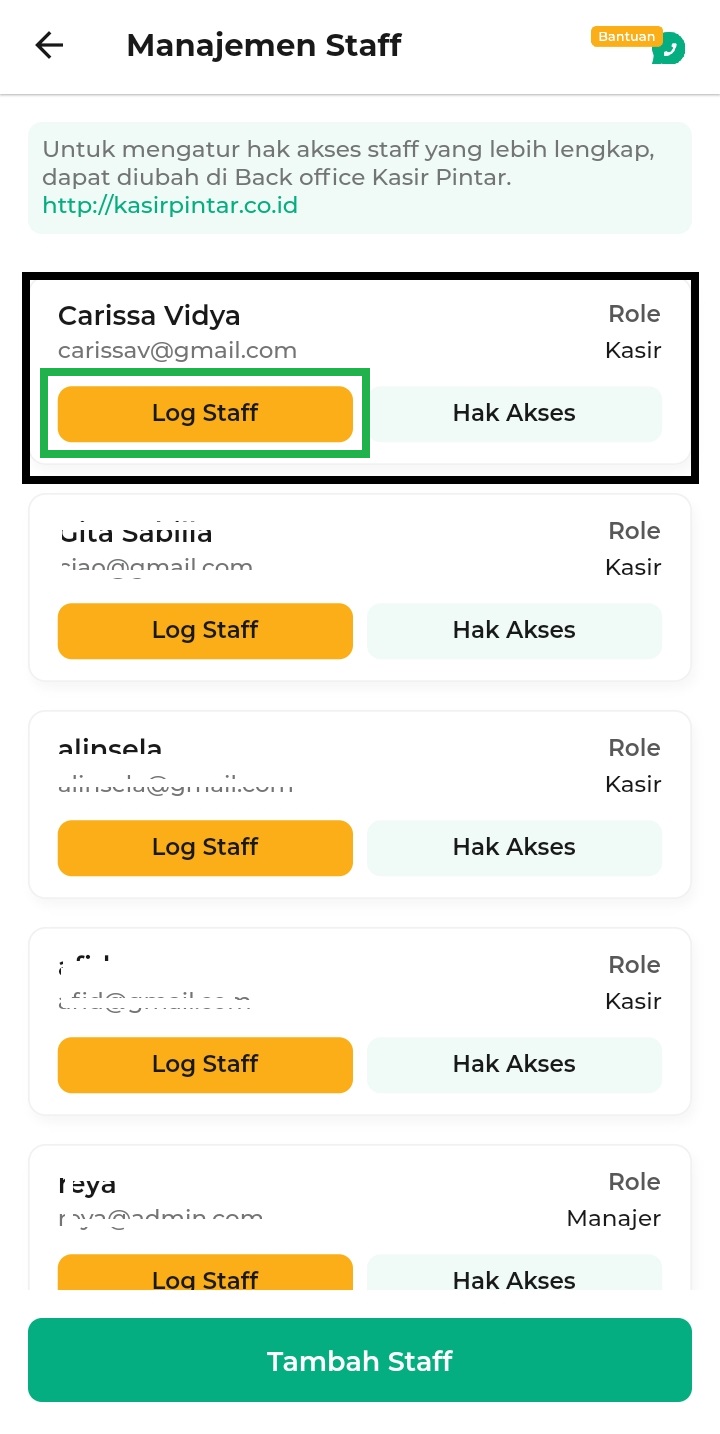
- Berikut adalah contoh tampilan halaman log staf berdasarkan nama staf yang telah dipilih.
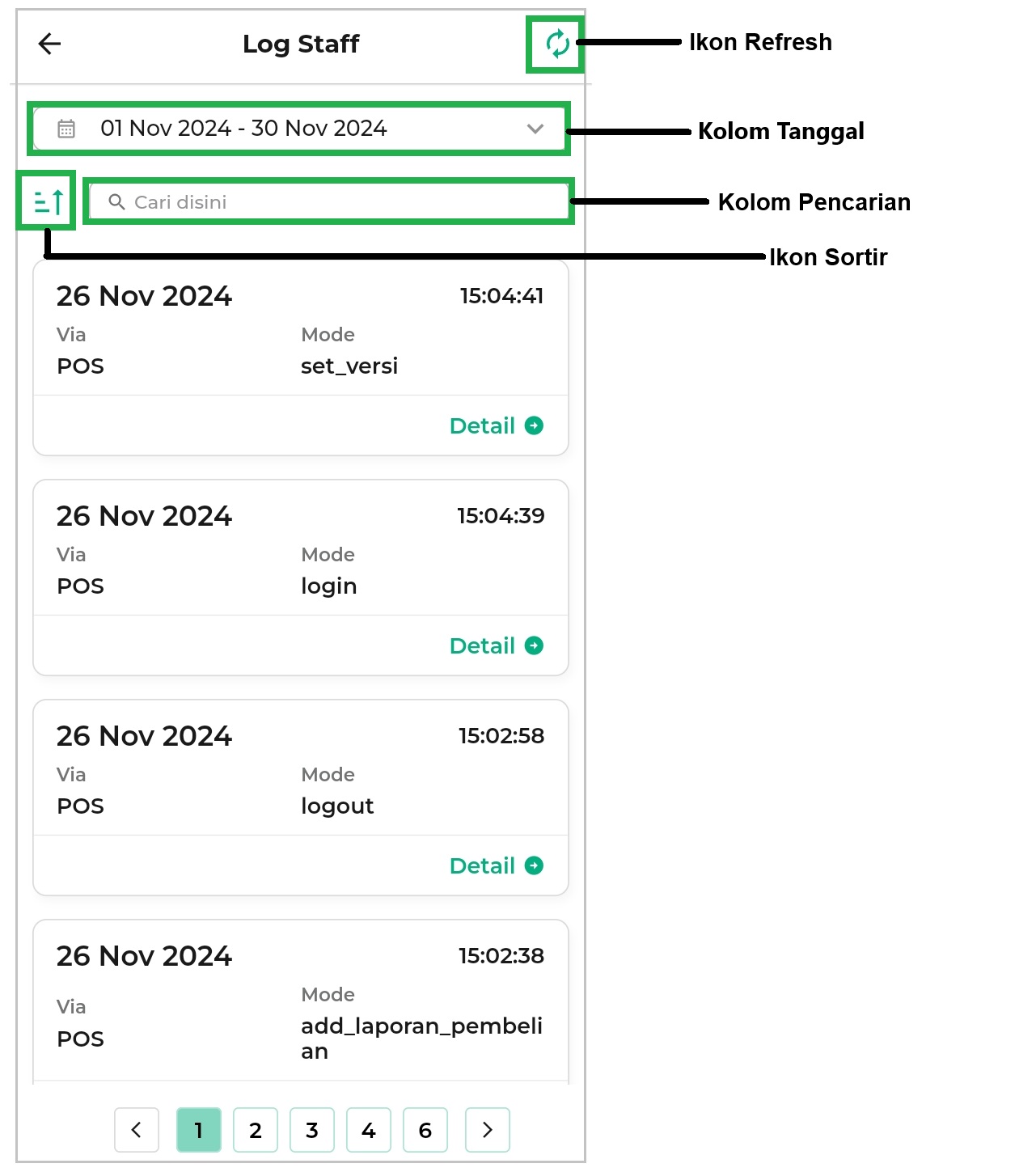
Pada halaman ini, Anda dapat melakukan beberapa tindakan seperti:- Memperbarui Data Log Staf
Memperbarui atau menyesuaikan catatan aktivitas staf(data log staf) dengan cara klik ikon Refresh di pojok kanan atas.
- Pencarian Log Staf
Mencari data log staf tertentu berdasarkan kata kunci atau nama staf dengan cara klik kolom pencarian, lalu tulis kata kunci yang diinginkan.
Sebagai contoh, Karis ingin mencari data log staf dengan kata kunci “Login”
- Filter Log Staf
Menyaring data log staf berdasarkan tanggal/periode dengan cara klik kolom tanggal. Pilih Tanggal/Periode yang diinginkan, lalu klik Ok.
Sebagai contoh, Karis ingin melihat data log staf pada periode bulan ini.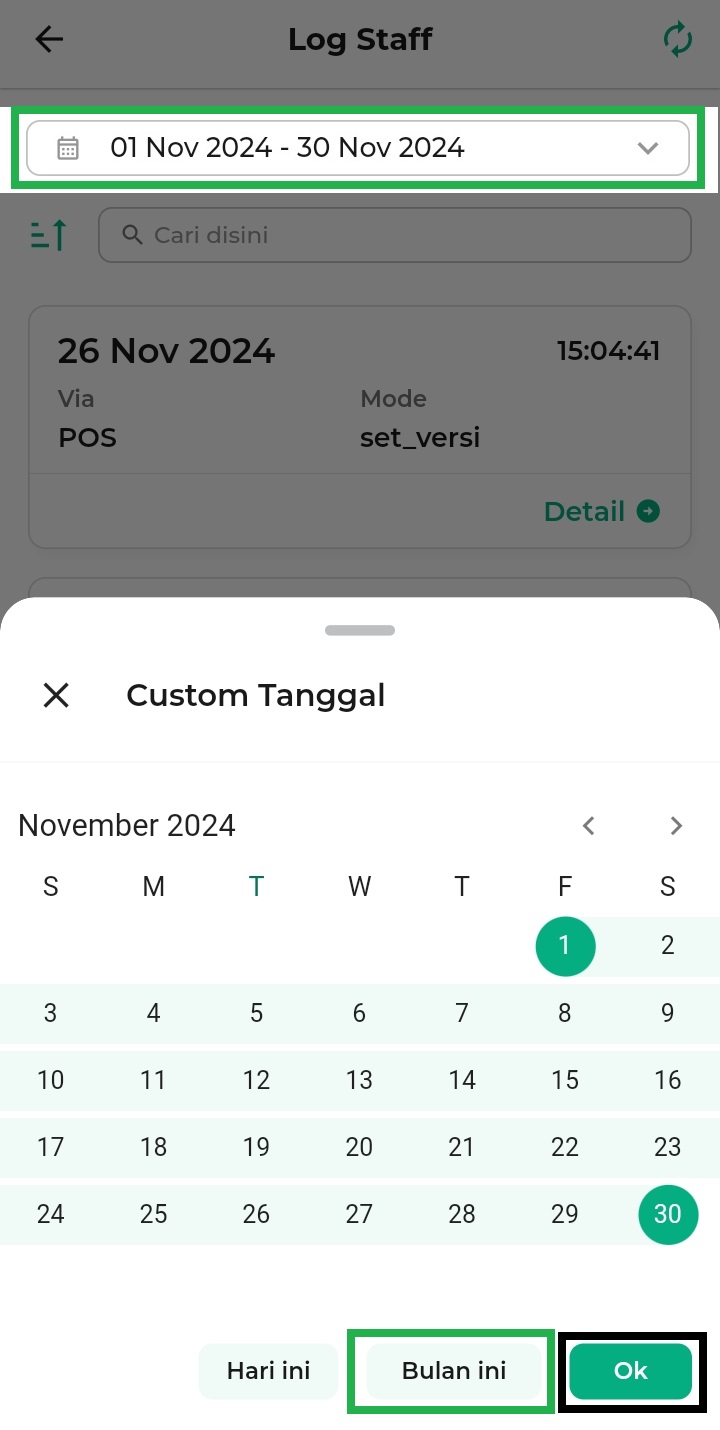
- Mengurutkan Log Staf
Mengurutkan data log staf berdasarkan urutan tertentu, seperti tanggal, via, mode, atau keterangan.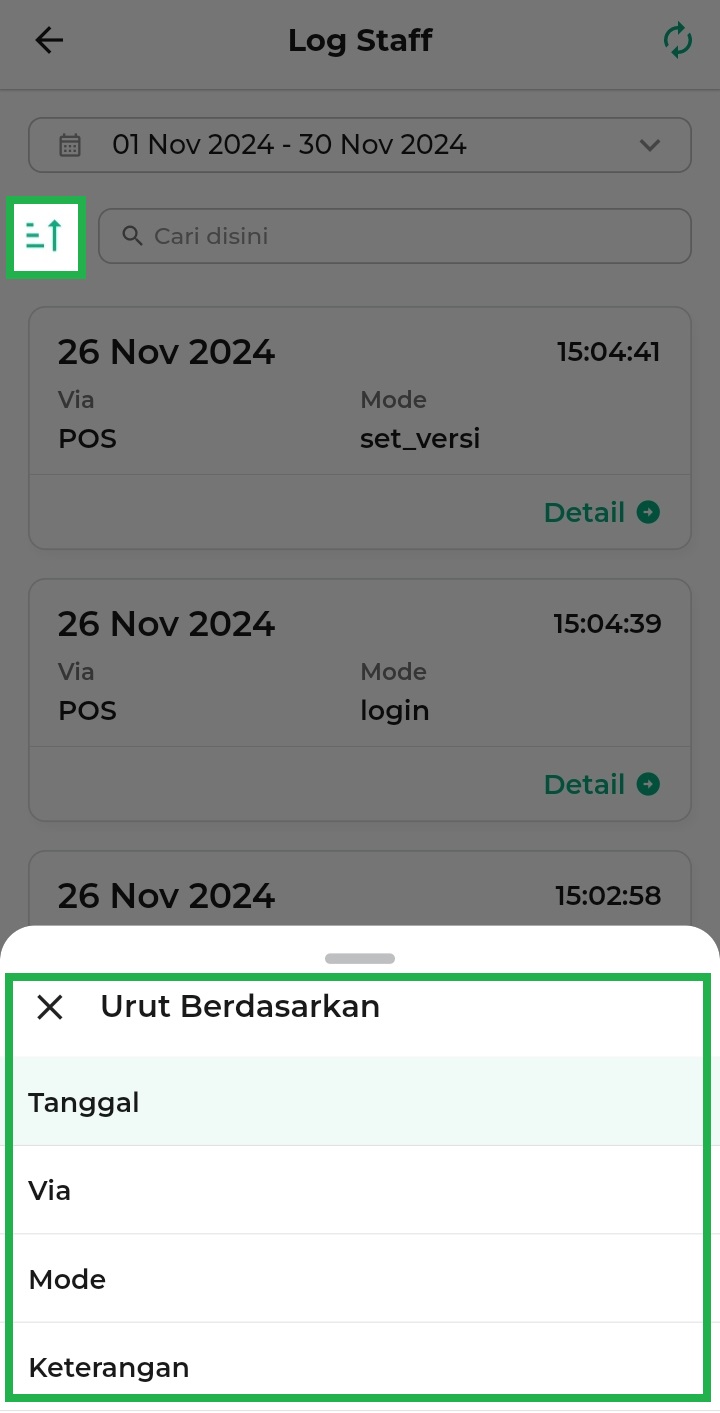
- Memperbarui Data Log Staf
- Anda dapat melihat rincian log staf dengan cara klik tombol Detail pada daftar log yang diinginkan.
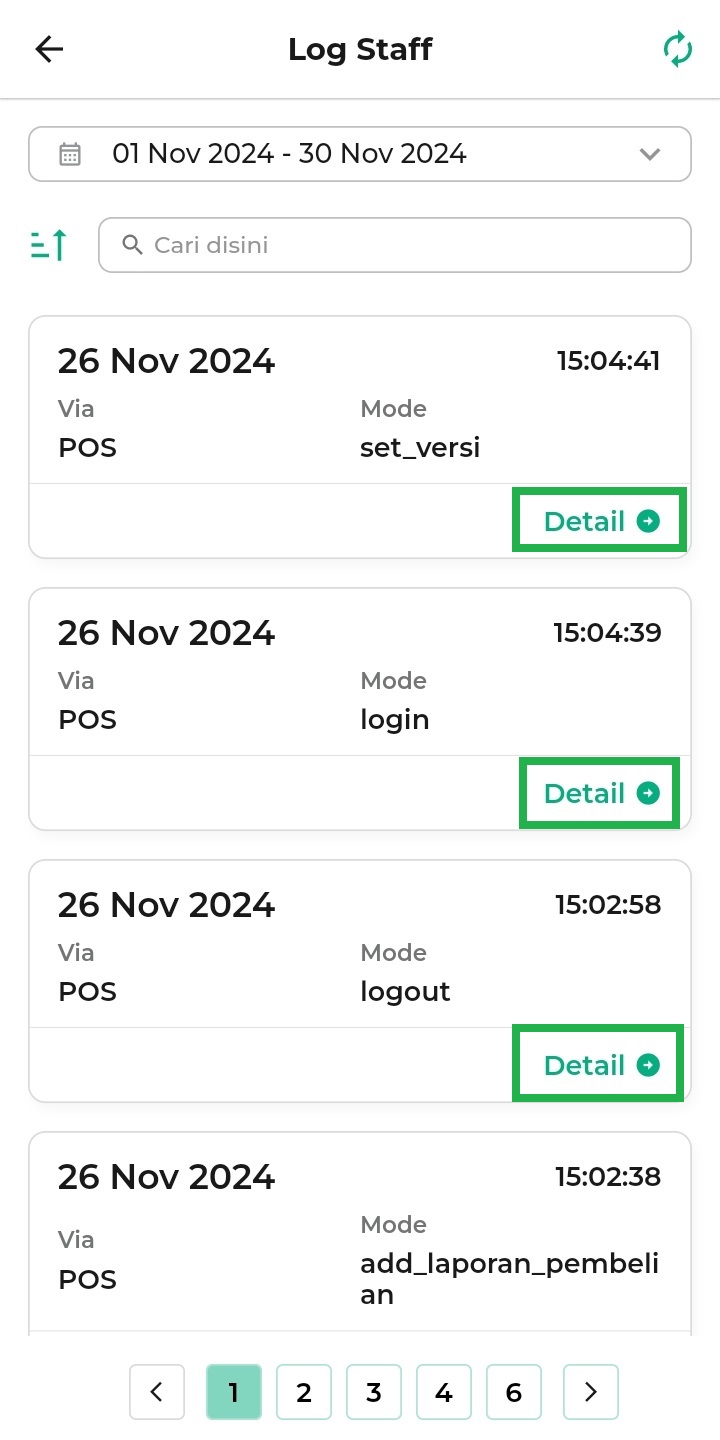
Berikut merupakan contoh tampilan halaman detail log staf yang sudah dipilih.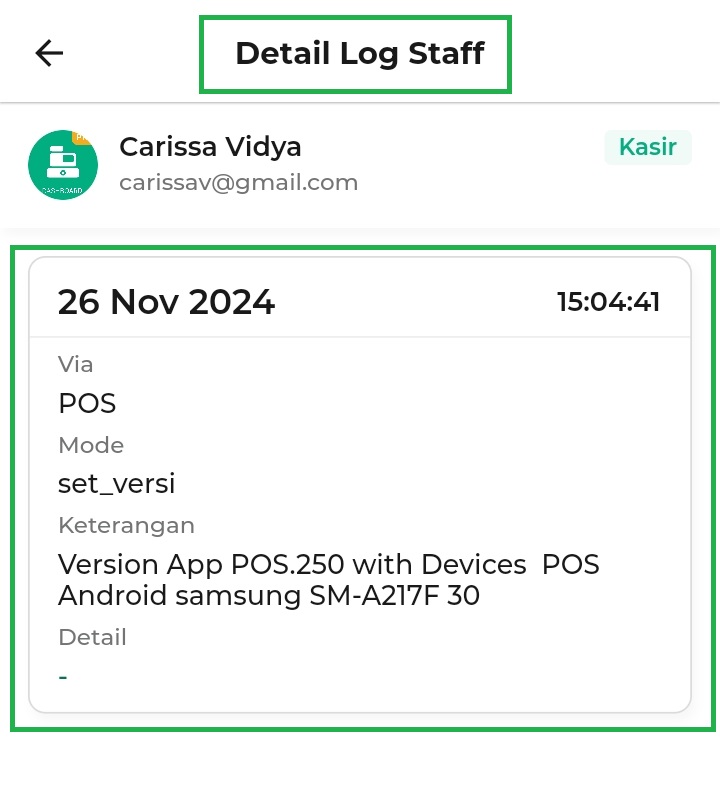
2. Kasir Pintar Dashboard (Desktop)
Berikut merupakan panduan untuk mengakses fitur log staff melalui aplikasi Kasir Pintar Dashboard versi Desktop (Windows & MacOS):
- Login melalui aplikasi Kasir Pintar Dashboard versi iOS menggunakan akun yang sudah terdaftar.

- Klik ikon garis tiga untuk membuka menu sidebar.

Pilih menu Pengaturan.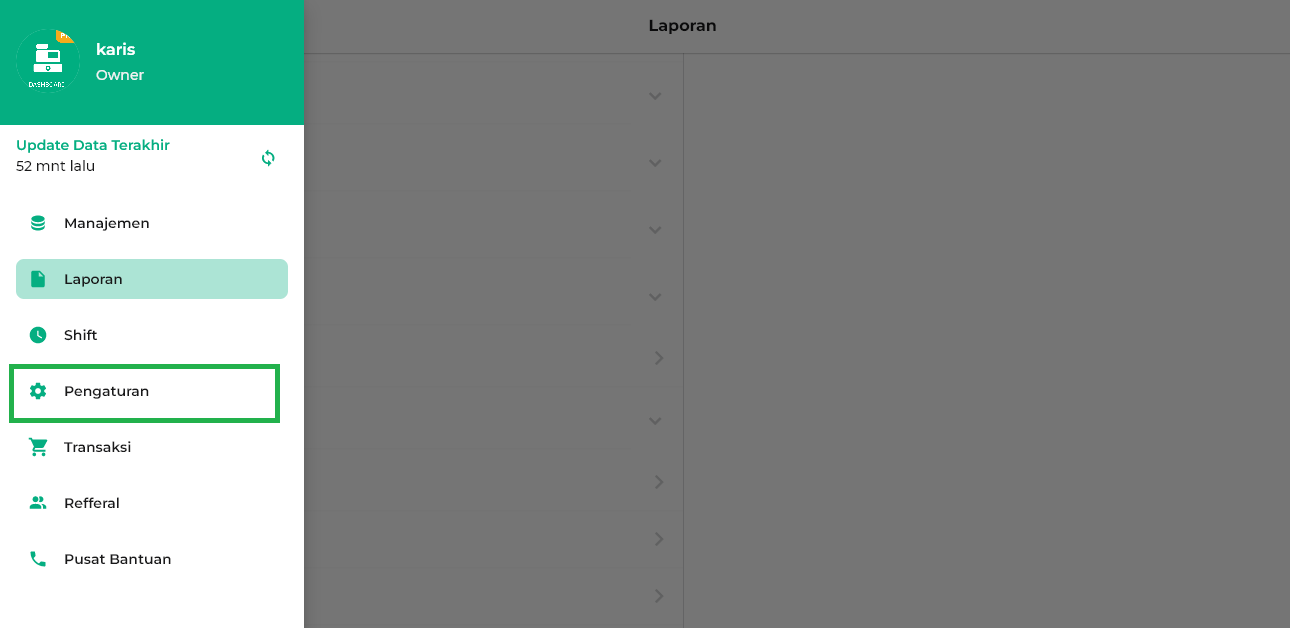
- Klik Manajemen Staff.
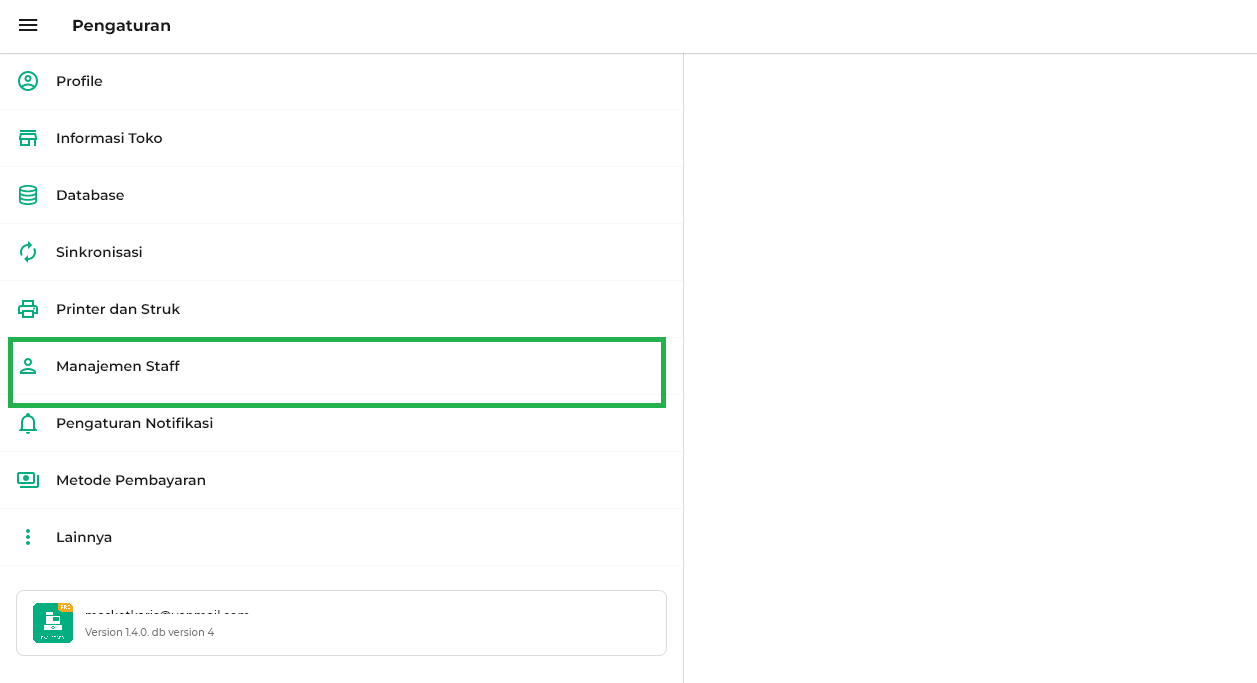
Sistem akan menampilkan halaman Manajemen Staff seperti pada contoh tampilan berikut.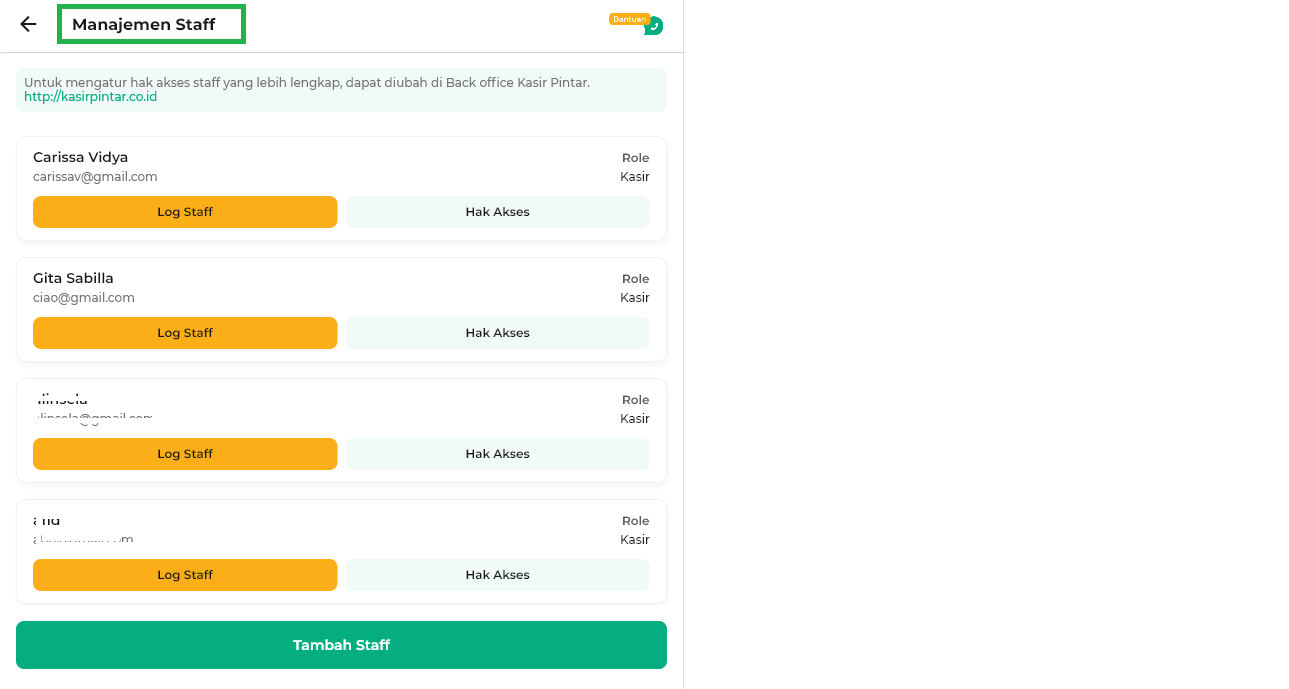
- Pilih nama staf yang ingin dilihat log aktivitasnya, lalu klik tombol Log Staff.
Sebagai contoh, Karis ingin melihat data log aktivitas staf bernama Carissa Vidya.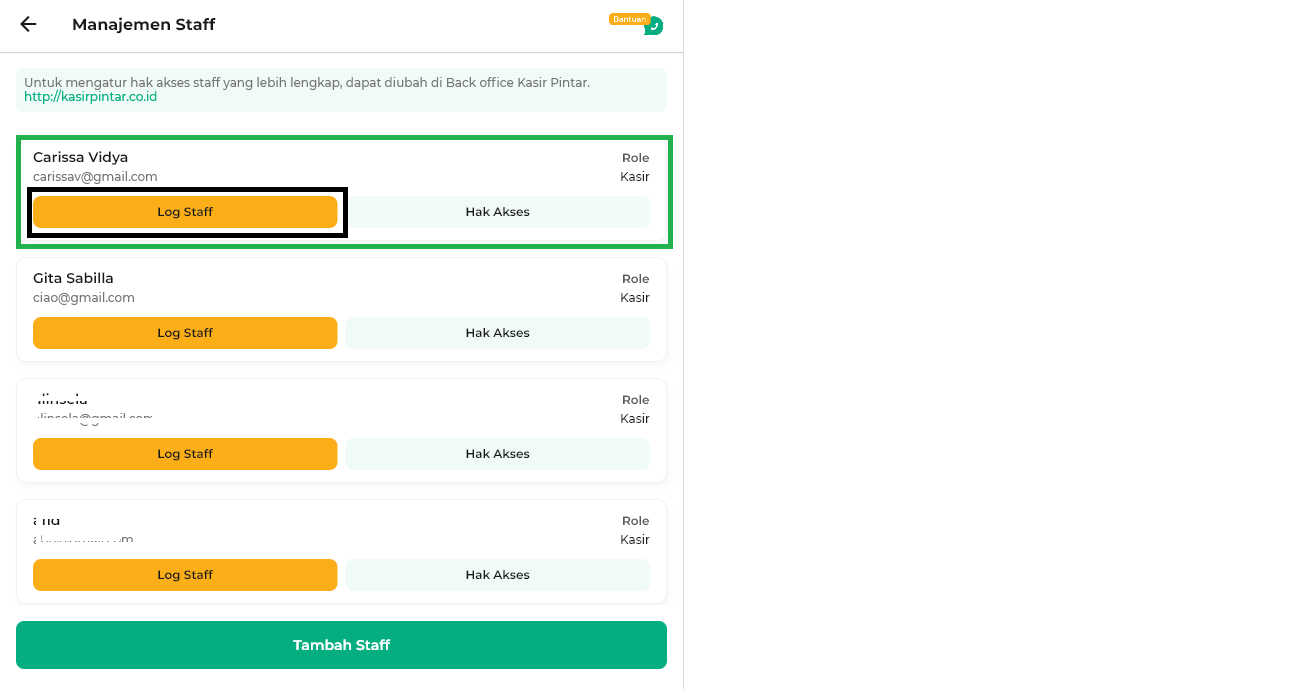
- Berikut adalah contoh tampilan halaman log staf berdasarkan nama staf yang telah dipilih.
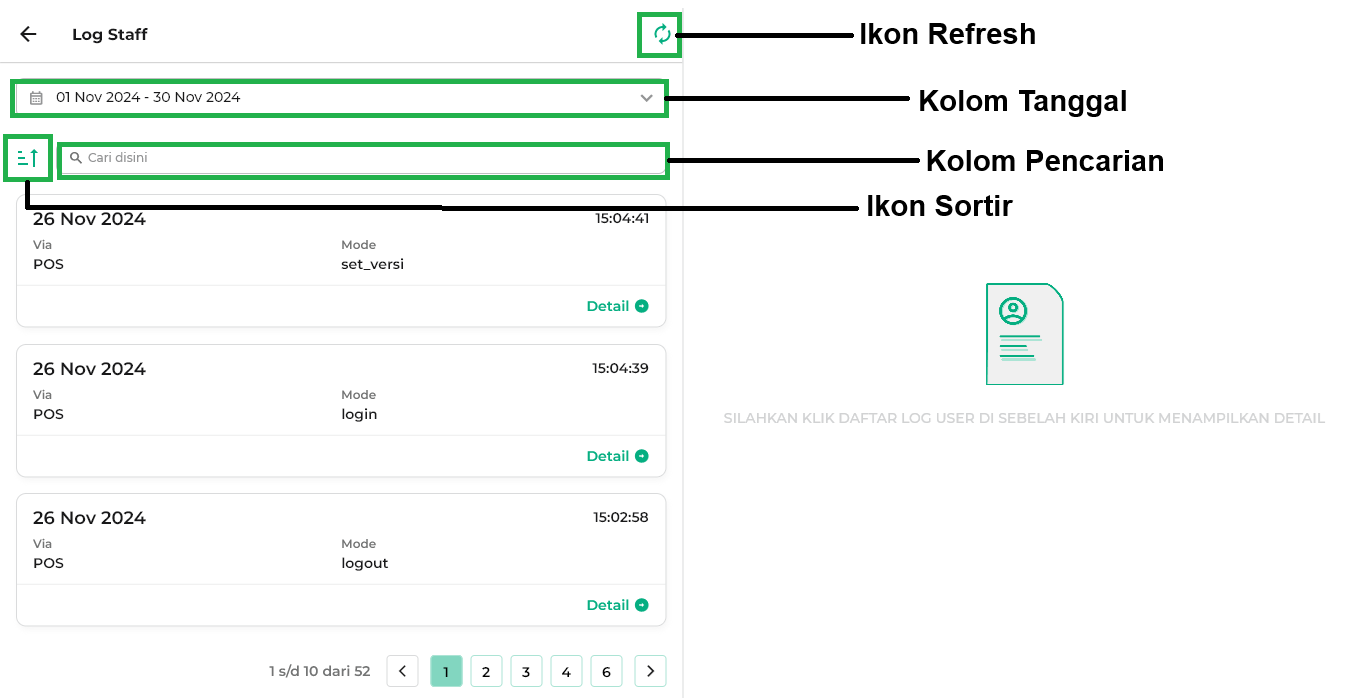
Pada halaman ini, Anda dapat melakukan beberapa tindakan seperti:- Memperbarui Data Log Staf
Memperbarui atau menyesuaikan catatan aktivitas staf(data log staf) dengan cara klik ikon Refresh di pojok kanan atas.
- Pencarian Log Staf
Mencari data log staf tertentu berdasarkan kata kunci atau nama staf dengan cara klik kolom pencarian, lalu tulis kata kunci yang diinginkan.
Sebagai contoh, Karis ingin mencari data log staf dengan kata kunci “Login”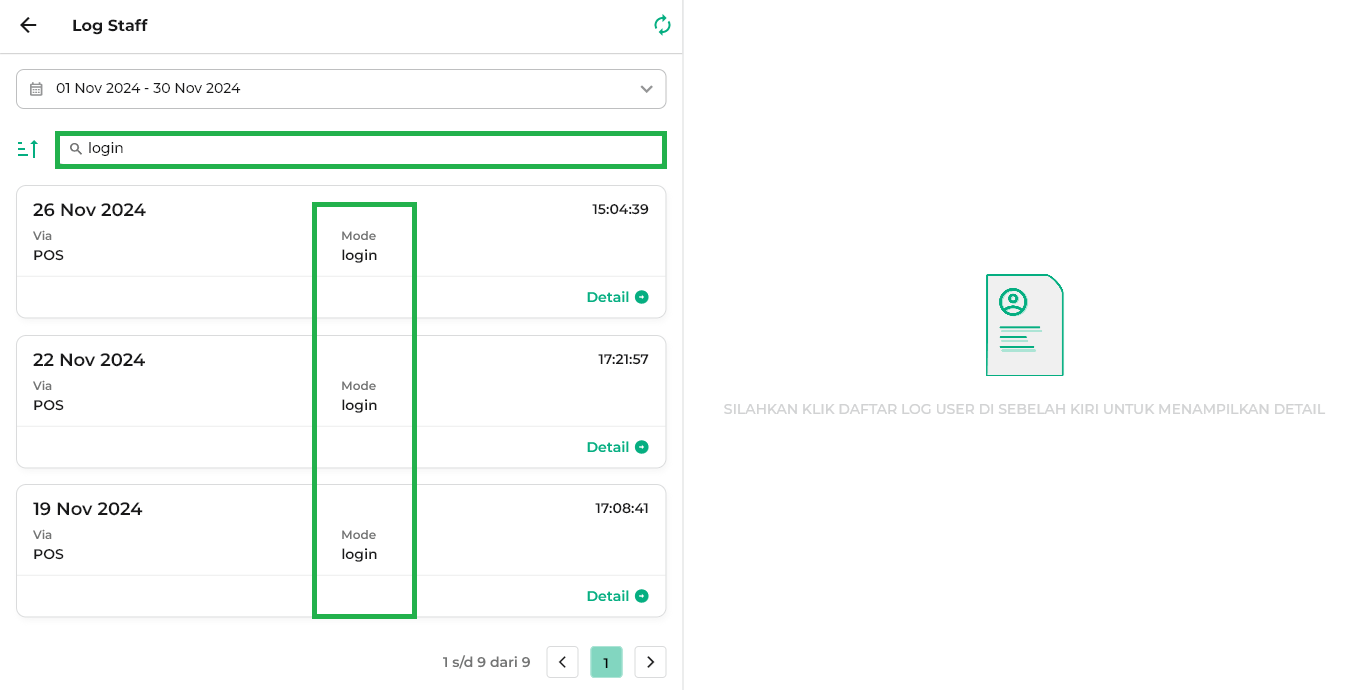
- Filter Log Staf
Menyaring data log staf berdasarkan tanggal/periode dengan cara klik kolom tanggal. Pilih Tanggal/Periode yang diinginkan, lalu klik Ok.
Sebagai contoh, Karis ingin melihat data log staf pada periode bulan ini.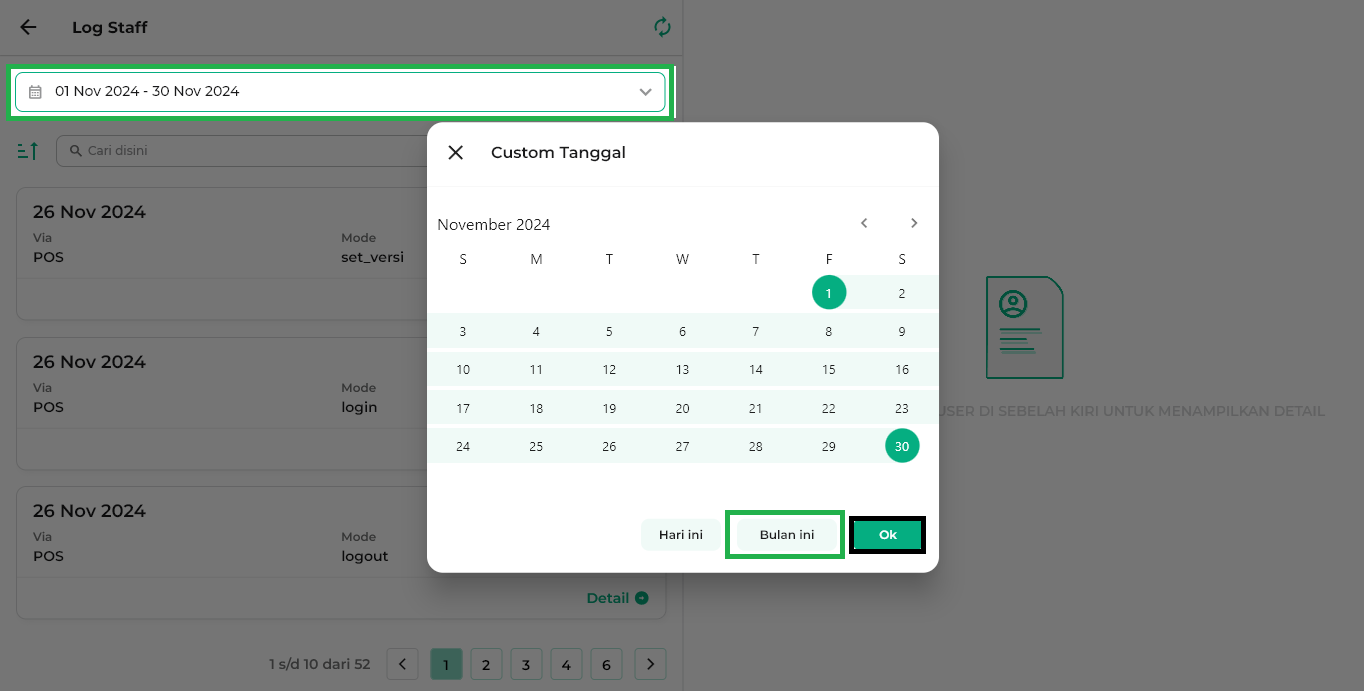
- Mengurutkan Log Staf
Mengurutkan data log staf berdasarkan urutan tertentu, seperti tanggal, via, mode, atau keterangan.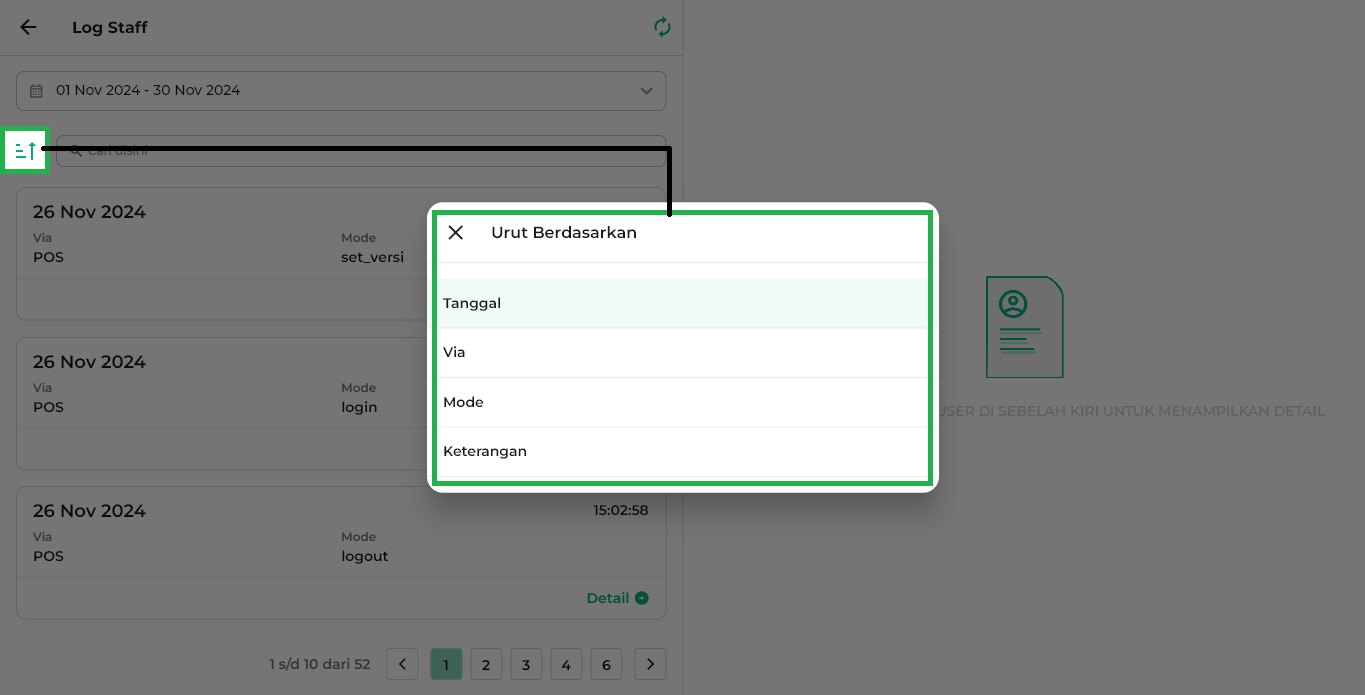
- Memperbarui Data Log Staf
- Anda dapat melihat rincian log staf dengan cara klik tombol Detail pada daftar log yang diinginkan.
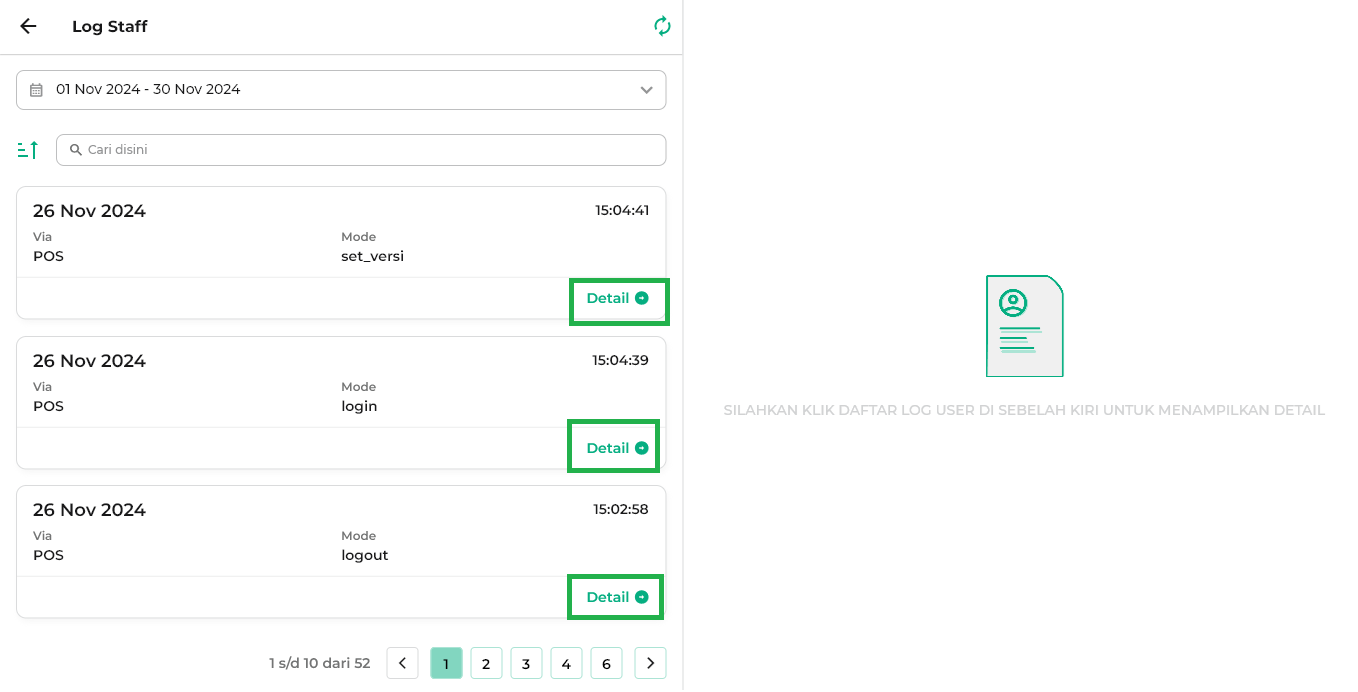
Berikut merupakan contoh tampilan halaman detail log staf yang sudah dipilih.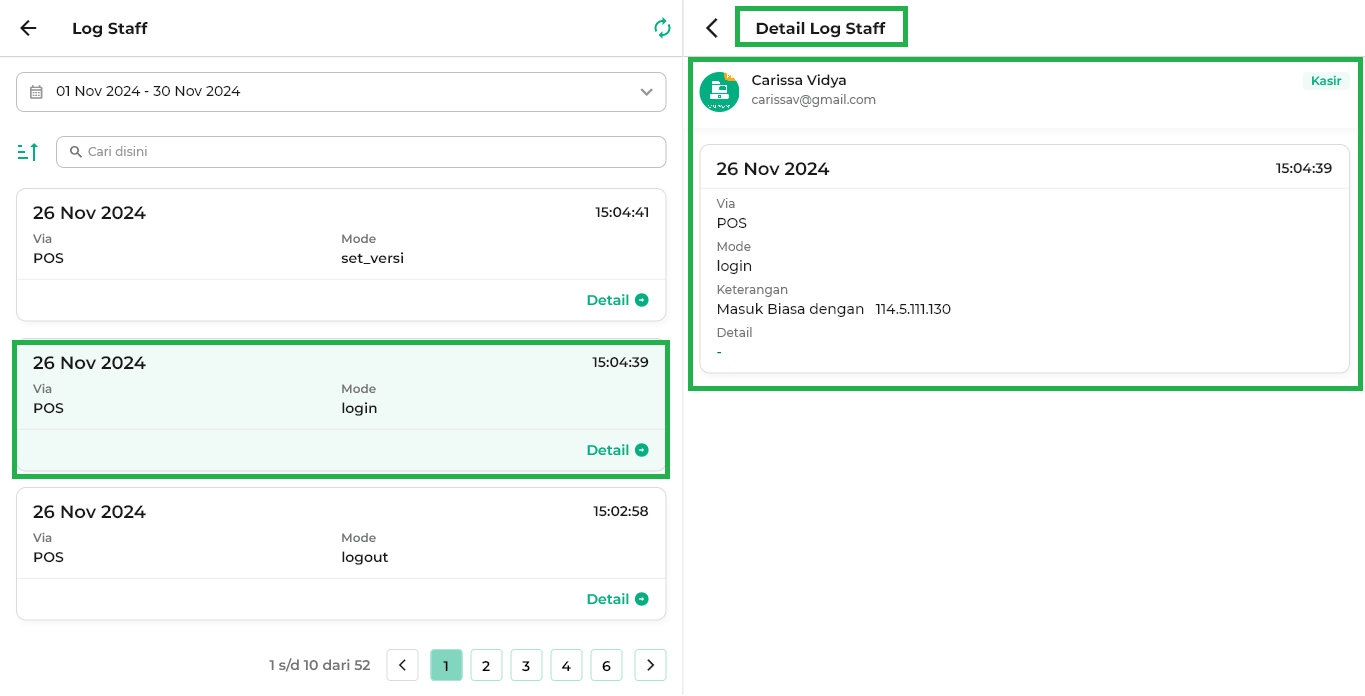
Informasi Penting
- Apabila ingin mengunduh laporan log aktivitas staf, Anda perlu melakukannya melalui Website/Back Office Kasir Pintar versi 2. Syarat untuk mengakses Website/Back Office Kasir Pintar versi 2 adalah dengan berlangganan Plugin Bisnis. Panduan lengkap mengenai cara mengunduh laporan dapat dilihat dengan cara klik panduan ini.
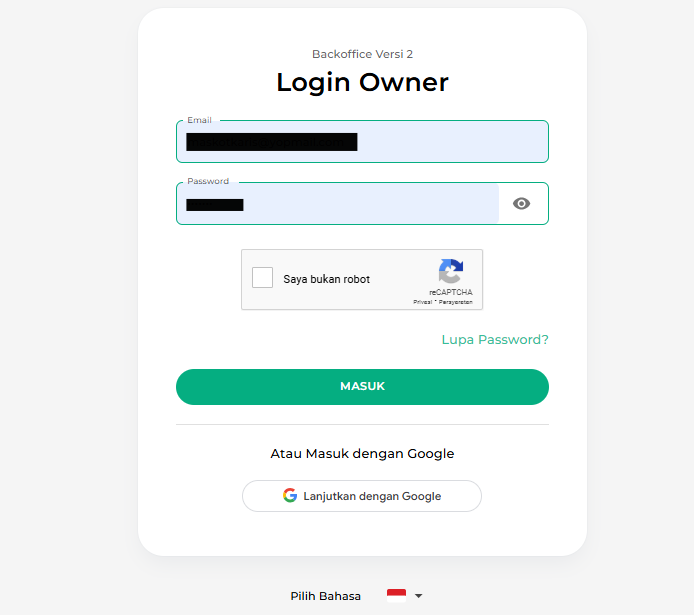
Berikut panduan singkat untuk mengunduh laporan shift di Website/Back Office Kasir Pintar versi 2 :
1. Klik menu Laporan > pilih opsi Shift.
2. Tentukan rentang waktu atau tanggal sesuai kebutuhan.
3. Pilih nama cashdrawer dan nama staf > Klik Unduh Laporan.
- Berikut merupakan penjelasan dari kolom yang tertera di halaman detail log staf:
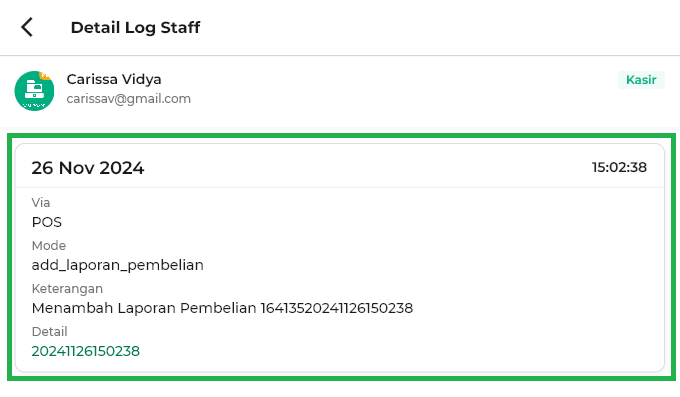
- Via: Platform yang digunakan untuk mengakses sistem, seperti Android, iOS, POS, atau Website.
- Mode: Jenis aktivitas yang sedang dilakukan, misalnya pada contoh ini adalah add_laporan_pembelian.
- Keterangan: Informasi yang memberikan penjelasan lebih lanjut terkait aktivitas yang dilakukan, seperti “Menambah laporan pembelian.”
- Detail: Rincian tambahan mengenai aktivitas yang dilakukan akan ditampilkan jika tersedia. Pada contoh ini, detail yang tercatat pada aktivitas menambah Laporan Pembelian juga menampilkan nomor struk transaksi pembelian.
- Via: Platform yang digunakan untuk mengakses sistem, seperti Android, iOS, POS, atau Website.